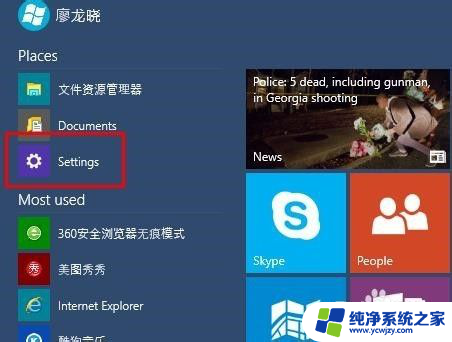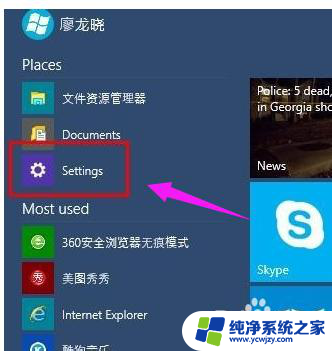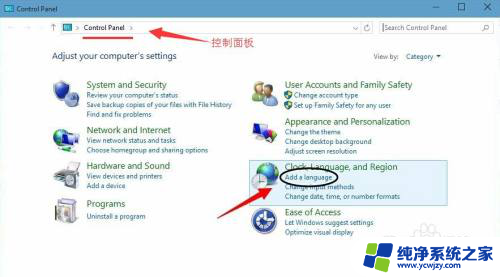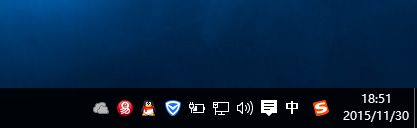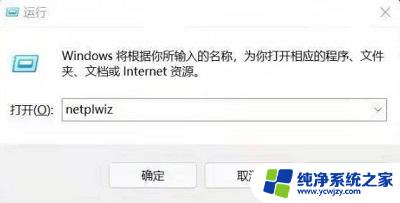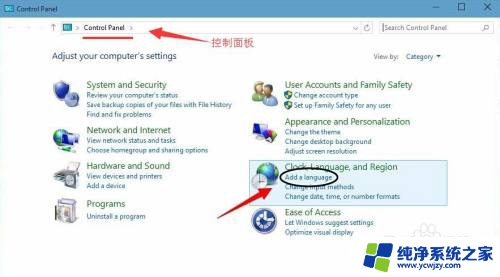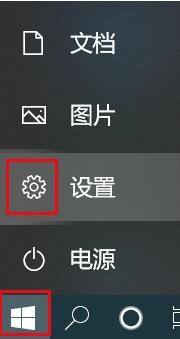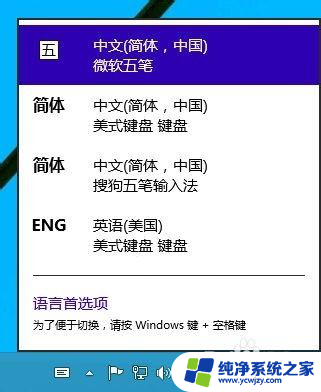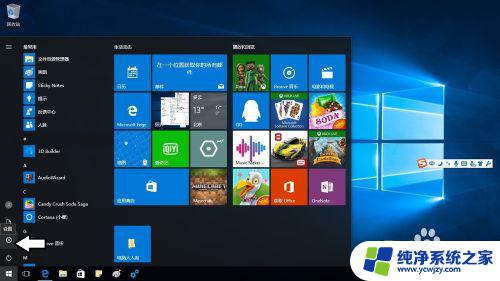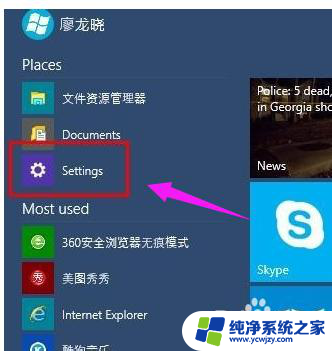window10中文版变成英文版
在使用Windows 10操作系统时,有时候我们可能会需要将中文版的系统切换成英文版,为了帮助大家顺利完成这一步骤,下面我将分享一些简单的方法和步骤。通过以下几个简单的操作,您就可以将您的Windows 10中文版系统变成英文版,让您更加方便地使用英语界面进行操作。
步骤如下:
1.在任务栏的通知图标上点击一下,在出来的通知栏中点击【所有设置】
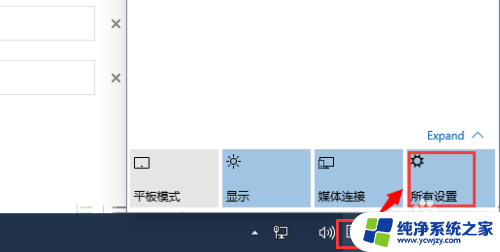
2.在系统设置的界面中点击【时间和语言】
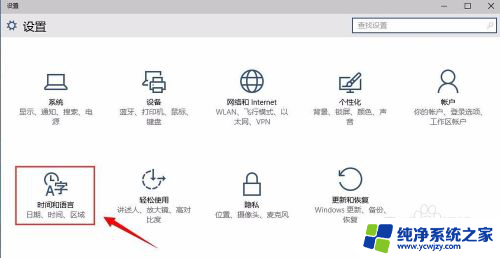
3.在语言和区域这一项点击【添加语言】
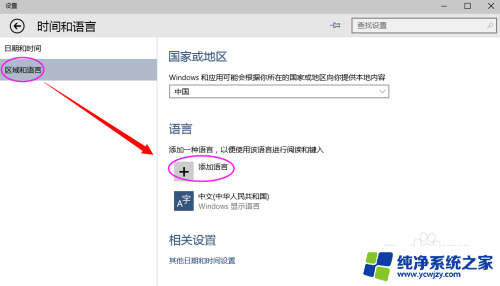
4.进入添加语言的界面,在这里找到英文。进入以后,再找到英语(美国)
如果想安装繁体版的也是这样找语言的。
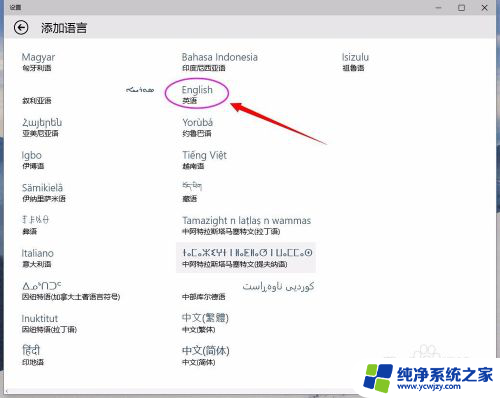
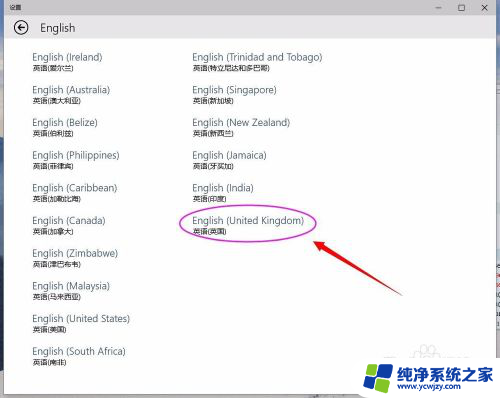
5.添加成功,然后再点击该语言。然后再点击一下【选项】再然就会看到语言包,点击下面的下载按钮,然后就会开始下载英文语言包。
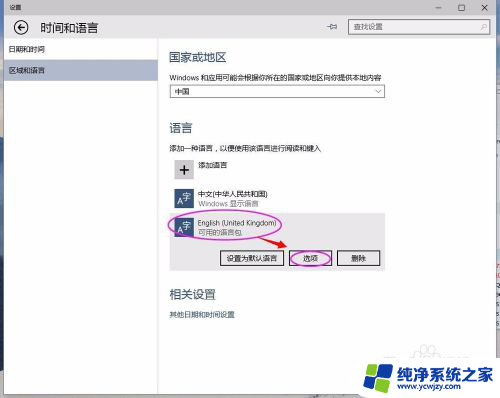
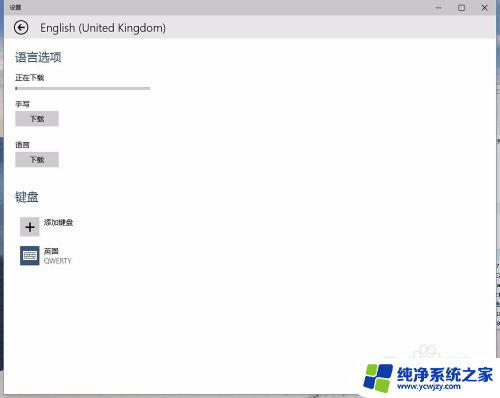
6.下载并安装成功,语言包安装好了接下来就需要把系统显示的语言变成英文的就好了。
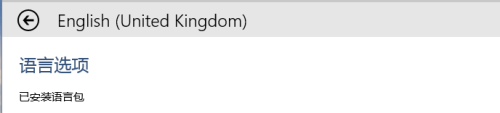
7.然后再使用这个方法把语言改成英文的就会变成英文版的。
http://jingyan.baidu.com/article/148a1921a4fecf4d71c3b13a.html
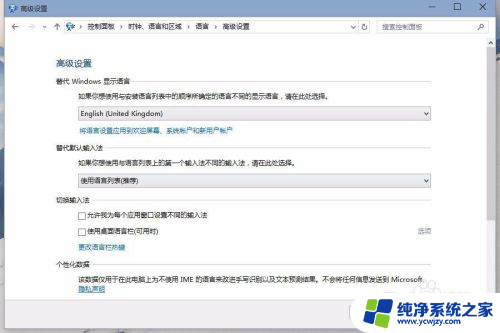
8.繁体版的操作方式都是一样的,只是在第四步选择语言的时候选繁体就可以了。
以上就是在Windows 10中将中文版转换为英文版的全部内容。如果您遇到这种情况,您可以根据以上步骤解决问题,非常简单快速: